处理方法:1、确保驱动是最稳定的公版驱动;2、将系统回退到更新之前的系统;3、电源设置为“高性能”模式;4、显卡占用和显存同时都高时,调低分辨率和特效关闭抗锯齿。

本教程操作环境:Windows10系统、Dell G3电脑。
win10玩游戏掉帧严重的处理方法
一、驱动不一定要最新版,往往新驱动不一定适合游戏,确保驱动是最稳定的公版驱动。
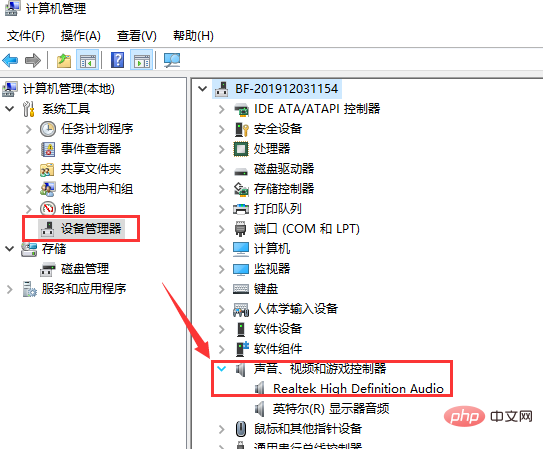
二、回退到更新之前的系统
1、使用快捷方式【Win】+【i】打开【设置】,找到【更新和安全】点击进入
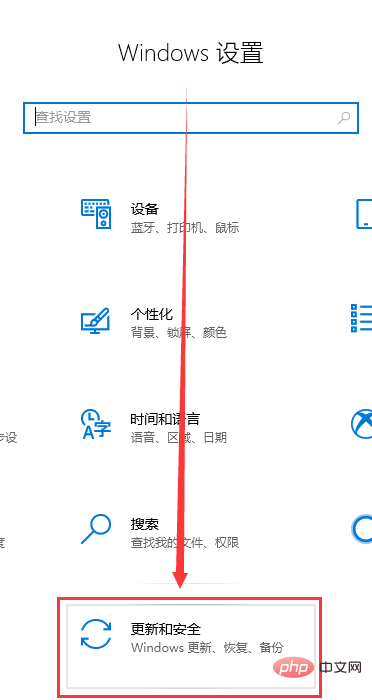
2、点击左侧【恢复】,在右侧展开的窗口中找到【回退到Windows10上一个版本】,点击【开始】
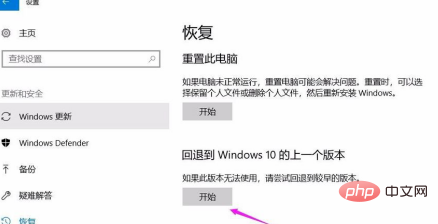
3、选择一个回退的理由,在之后弹出的窗口重复选择【下一步】,之后系统就会重启
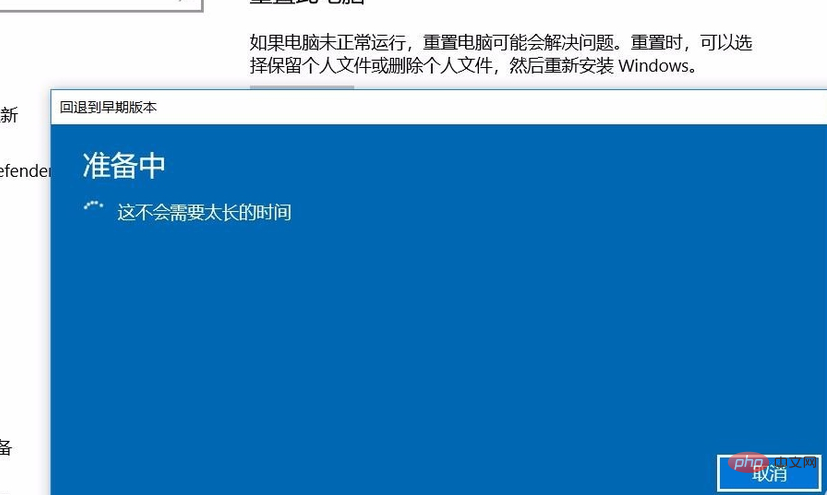
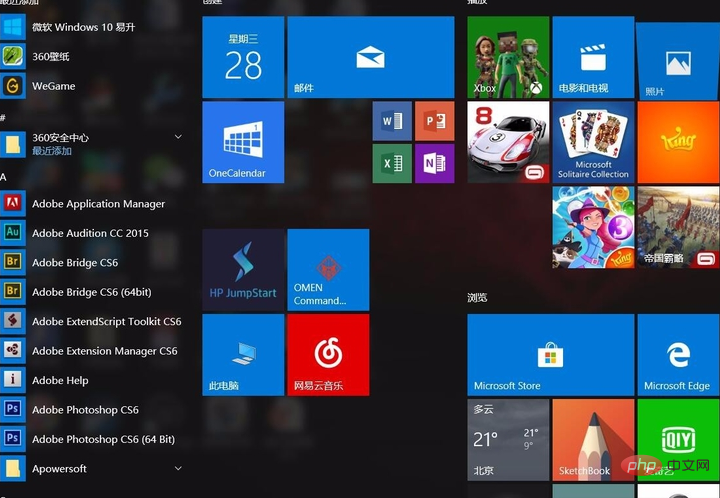
三、检查电源是否已经设置为高性能模式。
1、使用快捷【Win】+【i】打开【设置】,找到【系统】点击进入
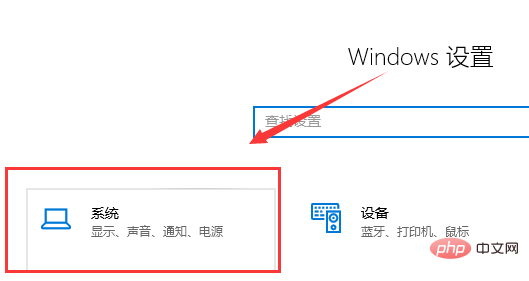
2、找到【电源和睡眠】,右侧选择【其他电源设置】
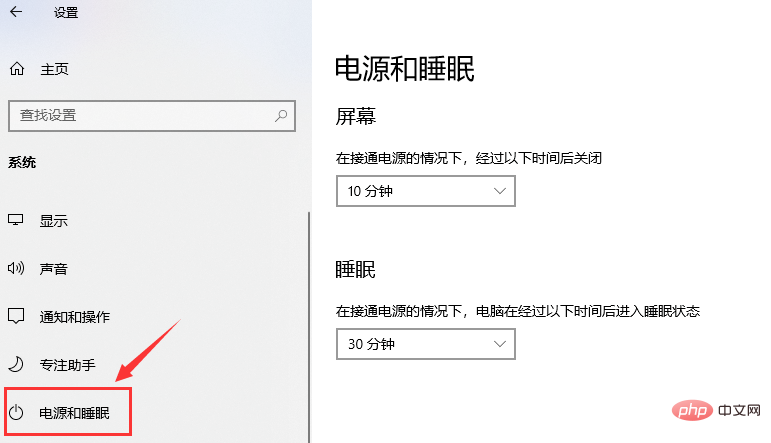
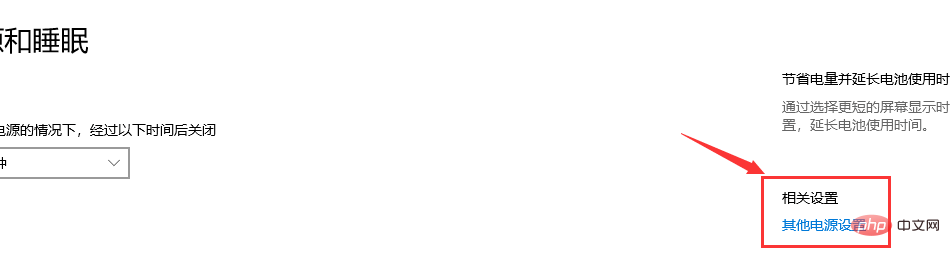
3、选择【更改计划设置】
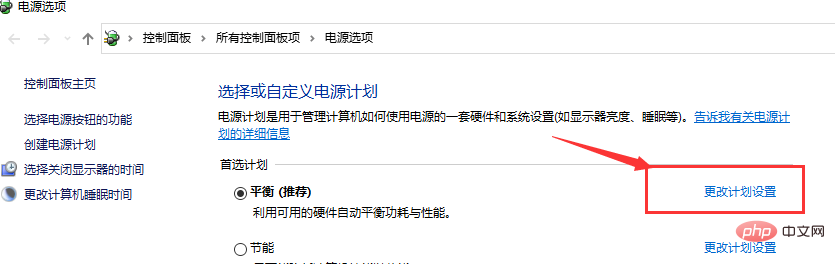
4、选择【高级电源设置】
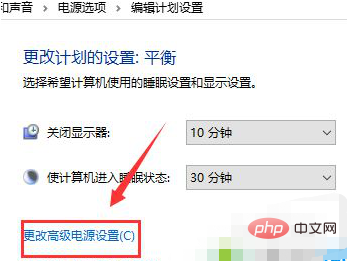
5、在下拉框选择【高性能】,点击【确定】保存
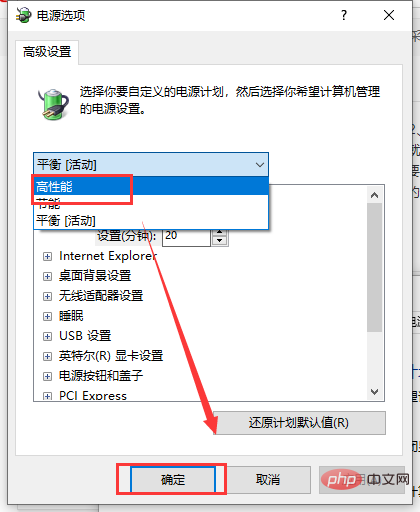
四 、自己的显卡占用和显存同时都高的话,说明显卡比较吃力,最好调低分辨率和特效关闭抗锯齿。
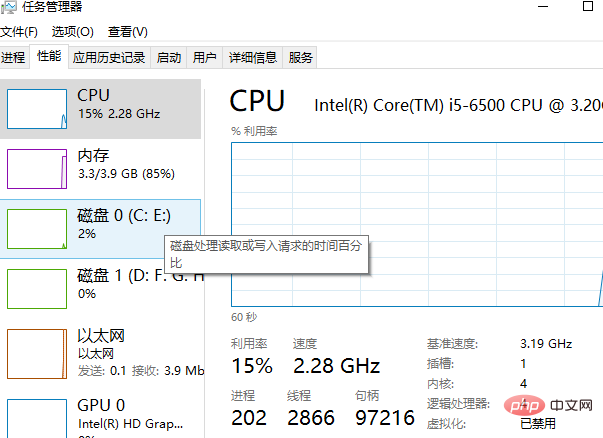
想要查阅更多相关文章,请访问PHP中文网!!






























